
PCB抄板一个重要的过程就是将电路板实物的电路转换为可电脑处理的PCB线路文件,实现这个过程的一个环节便是将实物扫描并处理扫描图片,本文将详细介绍如何处理PCB抄板扫描图片文件以便复制线路图。主要步骤如下:
1.打开软件PS,在软件中打开所需要处理的扫描文件(打开方式:双击PS软件空白处或点左上角菜单文件打开或直接将文件拖到PS软件中);
2.双击图层,更改图层名为TOP;
3.将鼠标置于水平和垂直标尺处,按住鼠标左键,分别拉出水平参考线和垂直参考线。(若标尺没显示,按 Ctrl+R 打开标尺);
4.按Ctrl+1将图片以实际大小显示(或按住Alt+滑轮,尽量放大图片),接着按Ctrl+T,使图片进入自由变换状态,如下图所示,滑动鼠标的滑轮,调整图片的角度,使板子边缘与参考线平行。调整好之后,按回车键使调整生效。放大图片检查,如果板子还没有调正的话,重复以上步骤。注意:此过程中,如果想移动参考线,要先按Ese退出自由变换状态才可以。移动参考线的方法是先按V键将鼠标切换到移动工具状态,然后用鼠标点住参考线拖动即可。
5.如下图,顶层的扫描图已调正。(此时多放了几根参考线确认)
6.接着,再将底层扫描图拖进来,按一下回车确认,然后双击改名。
7.如下图所示,关闭顶层扫描图,并将底层扫描图镜像,按回车确认:
8.跟调正顶层扫描图时一样,按 Ctrl+T 进入自由变换状,按键盘方向键移动图层,大概对准参考线,然后调正角度,使板子边缘与参考线平行,再按键盘方向键移动图片对准参考线。下图为调正底层扫描图后的效果:
9.将层顶设置为半透明状态,查看顶层和底层的过孔是否对准,顶底两层的过孔对准即可。
10.分层导出扫描图为 JPEG 格式或者 BMP 格式,如下图所示,先导出顶层
11.接着导出底层调正后的扫描图。(其它操作跟导出顶层扫描图时一样,不再重复。)
说明:本文中所使用PhotoShop版本为cs6,其他版本ps处理方法类似。
在使用PS处理抄板扫描图片时使用快捷键可提高效率,下面是抄板图片处理中可能需要使用的PS快捷键。
按图像处理流程依次有:
Ctrl + O 打开所需处理图片
F7 打开图层管理器
Ctrl + R 显示标尺
Ctrl + T 自由变换图片(大小、旋转、翻转等)
Ctrl + 1 调整图像到实际大小
Ctrl + 0 调整图像到窗口大小
Alt + 鼠标滚轮 滚动调整图片大小
Home 将显示区域调至左上角
V 移动工具
Ctrl + Alt +Shift + S 保存图片
Ctrl + W 关闭窗口
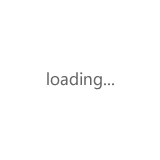
Copyright © PCB抄板科技有限公司 版权所有 粤ICP备14031015号-1
全国服务电话:020-66**9888 传真:020-66**9888
公司地址:广东省广州市番禺经济开发区58号

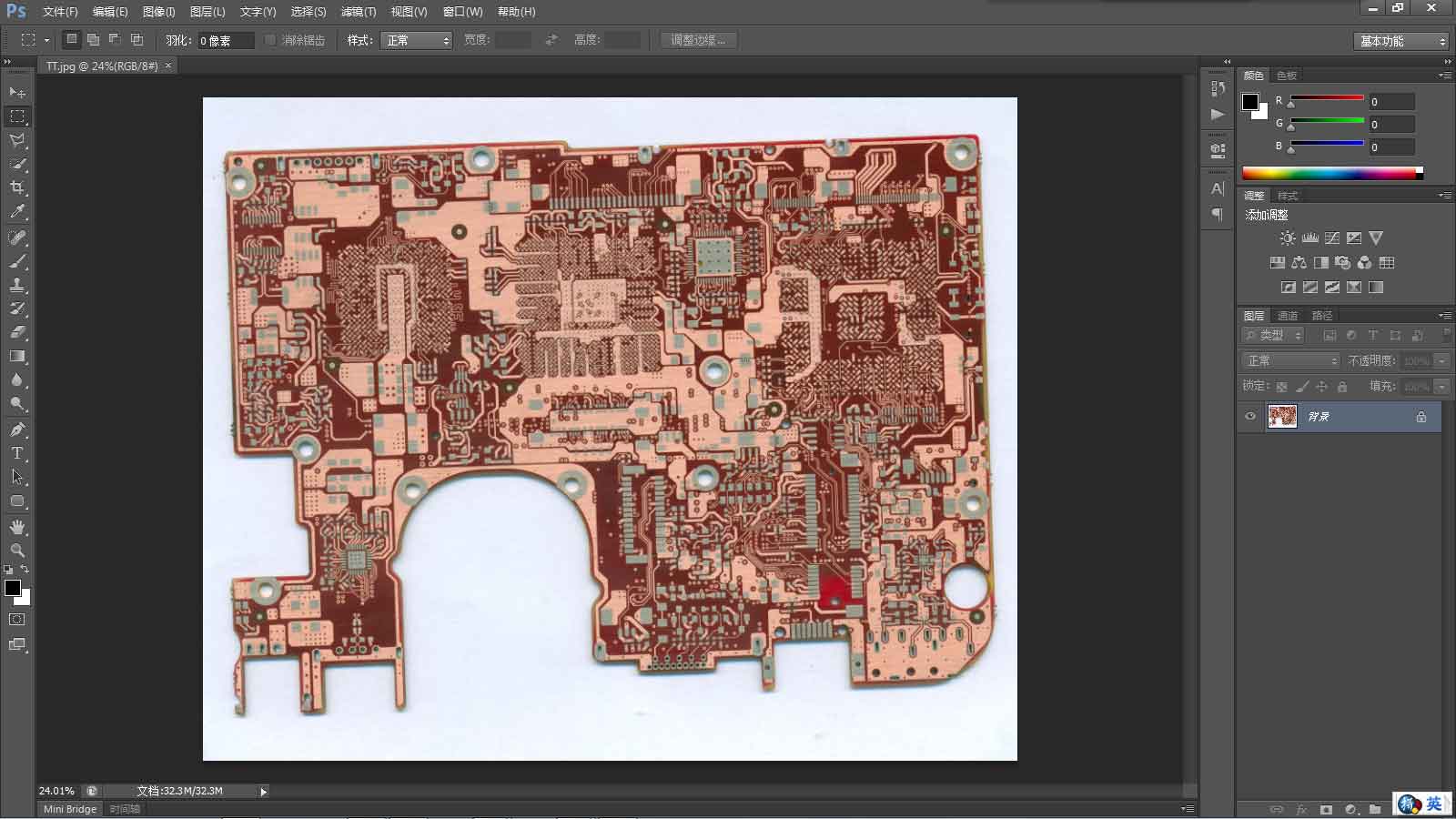
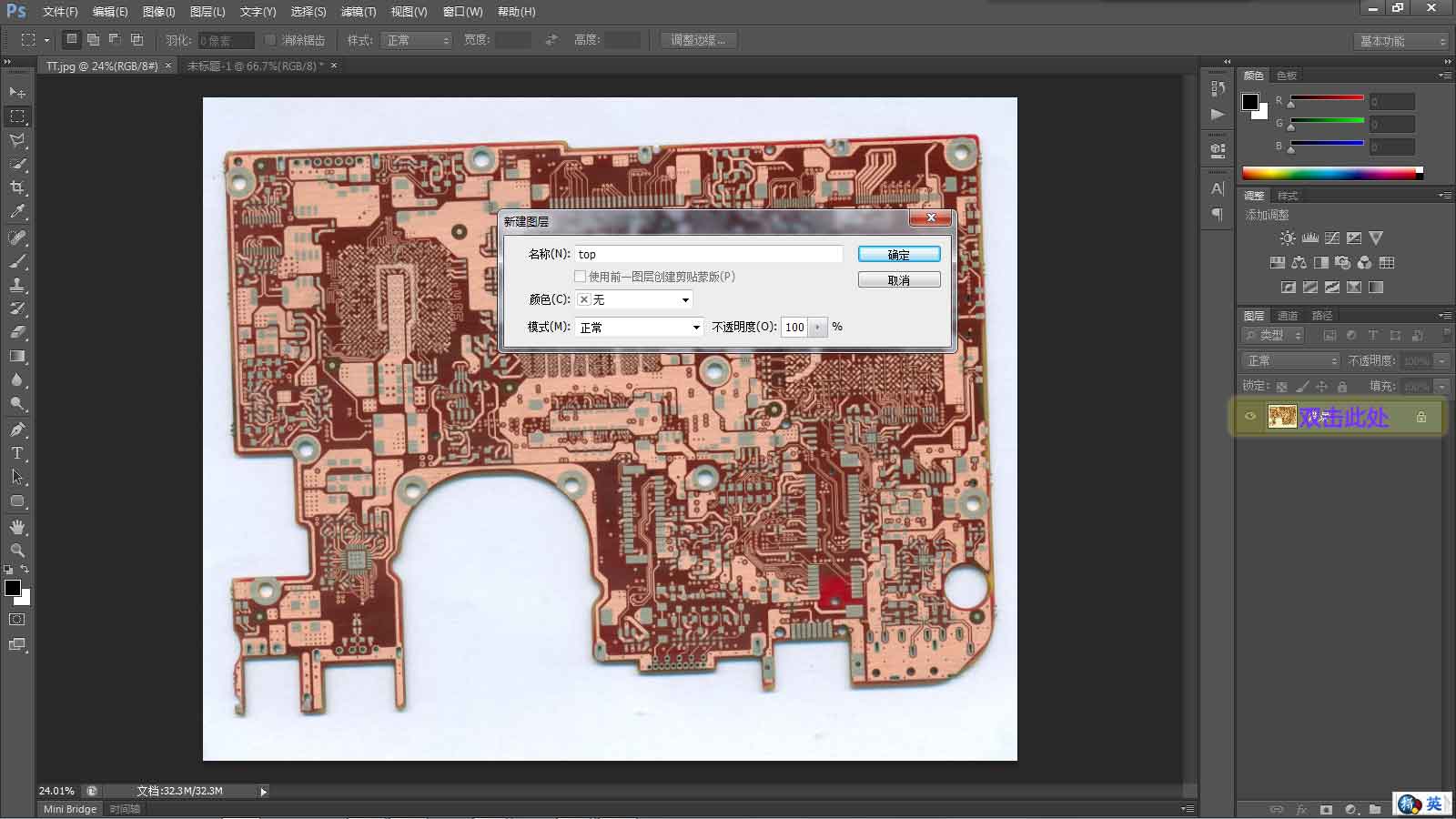
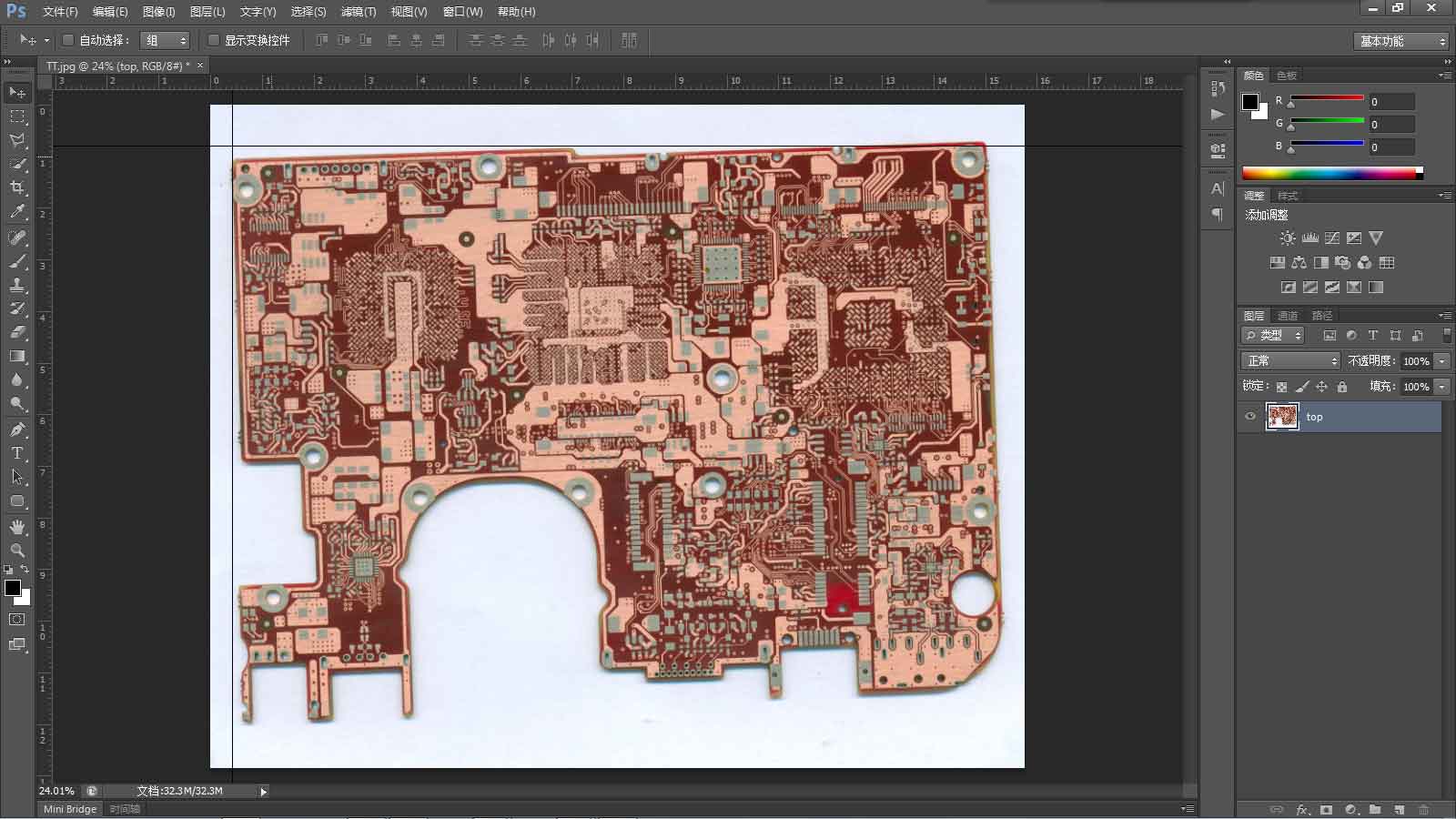
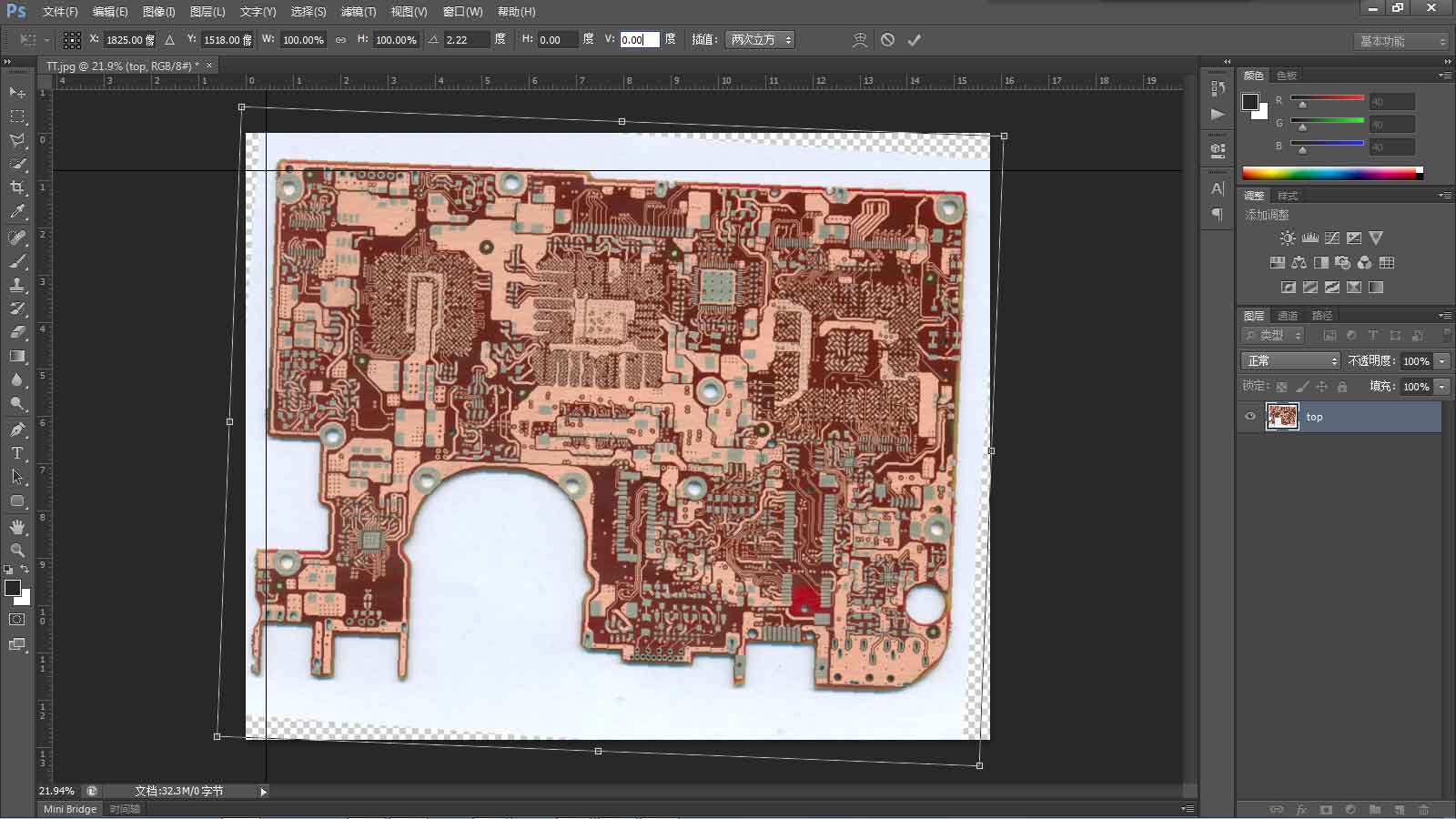
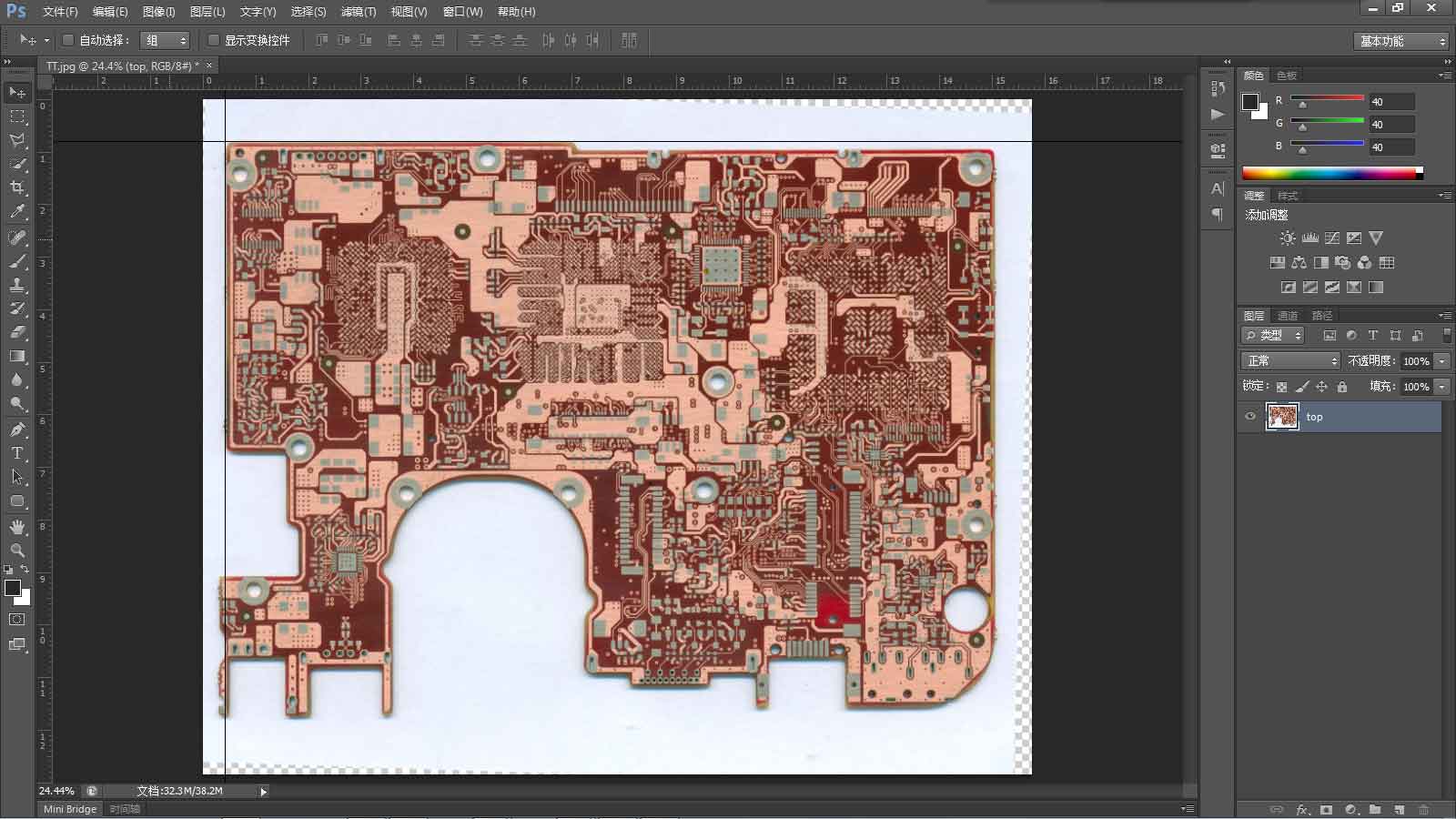
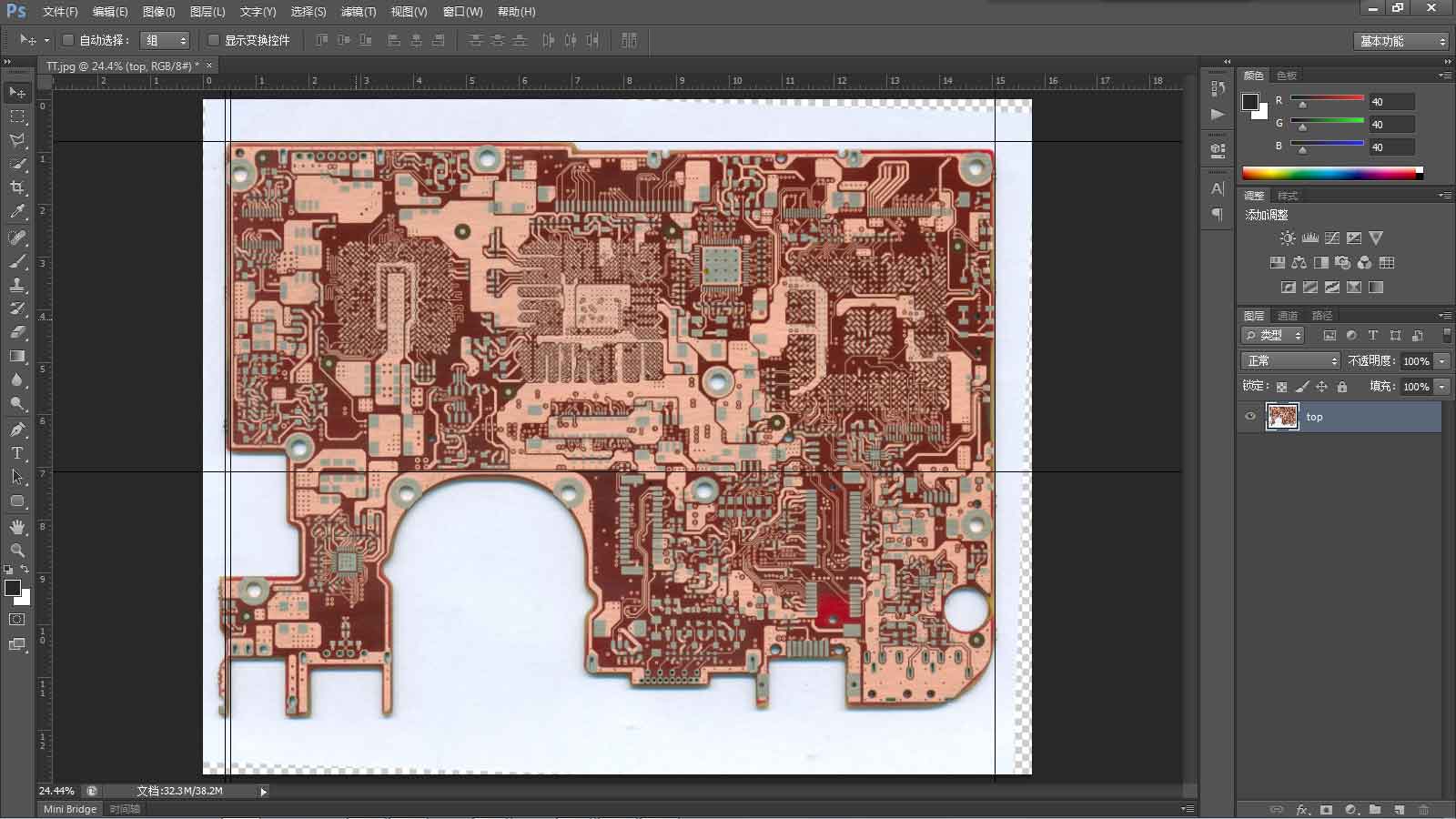
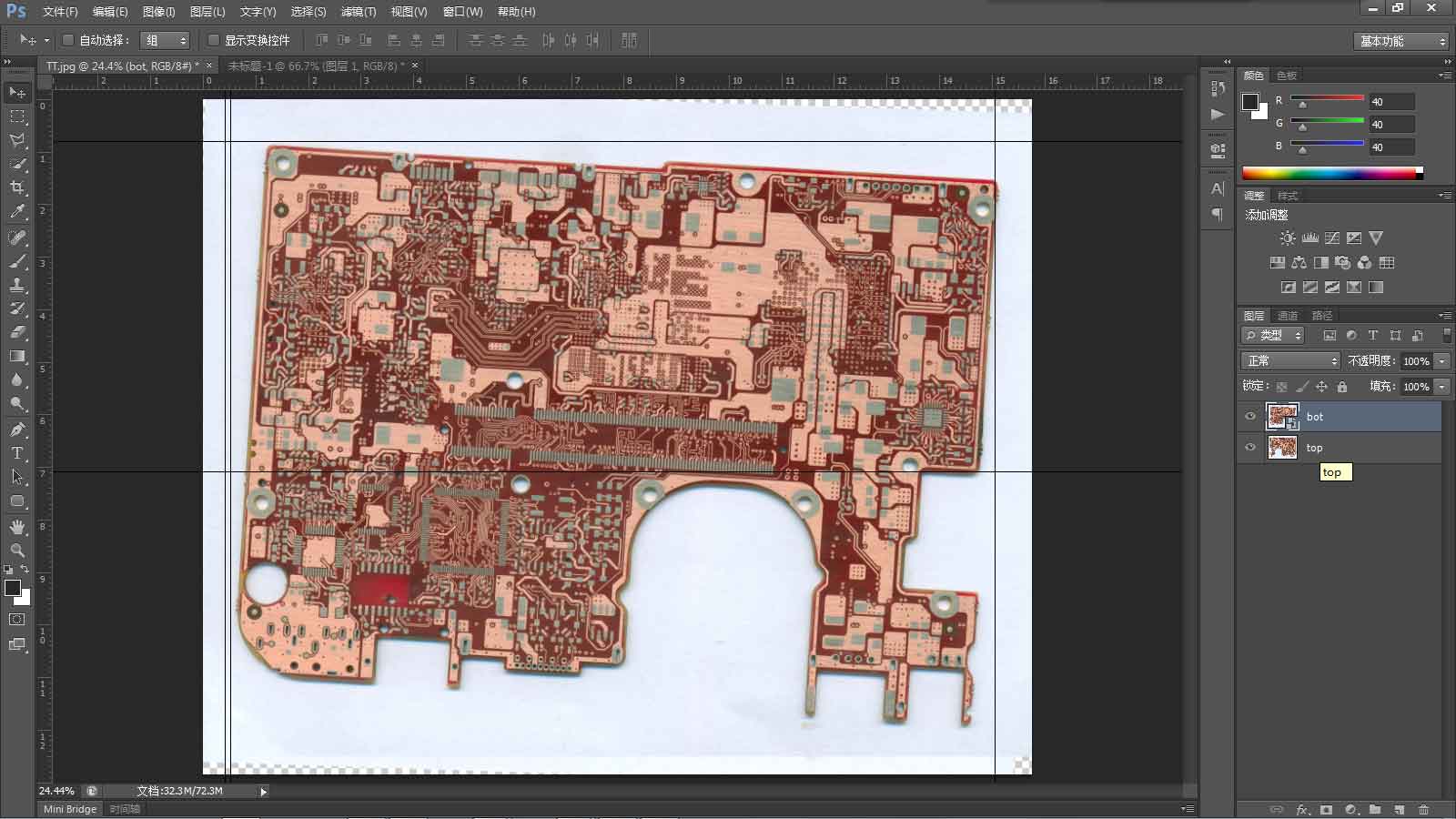
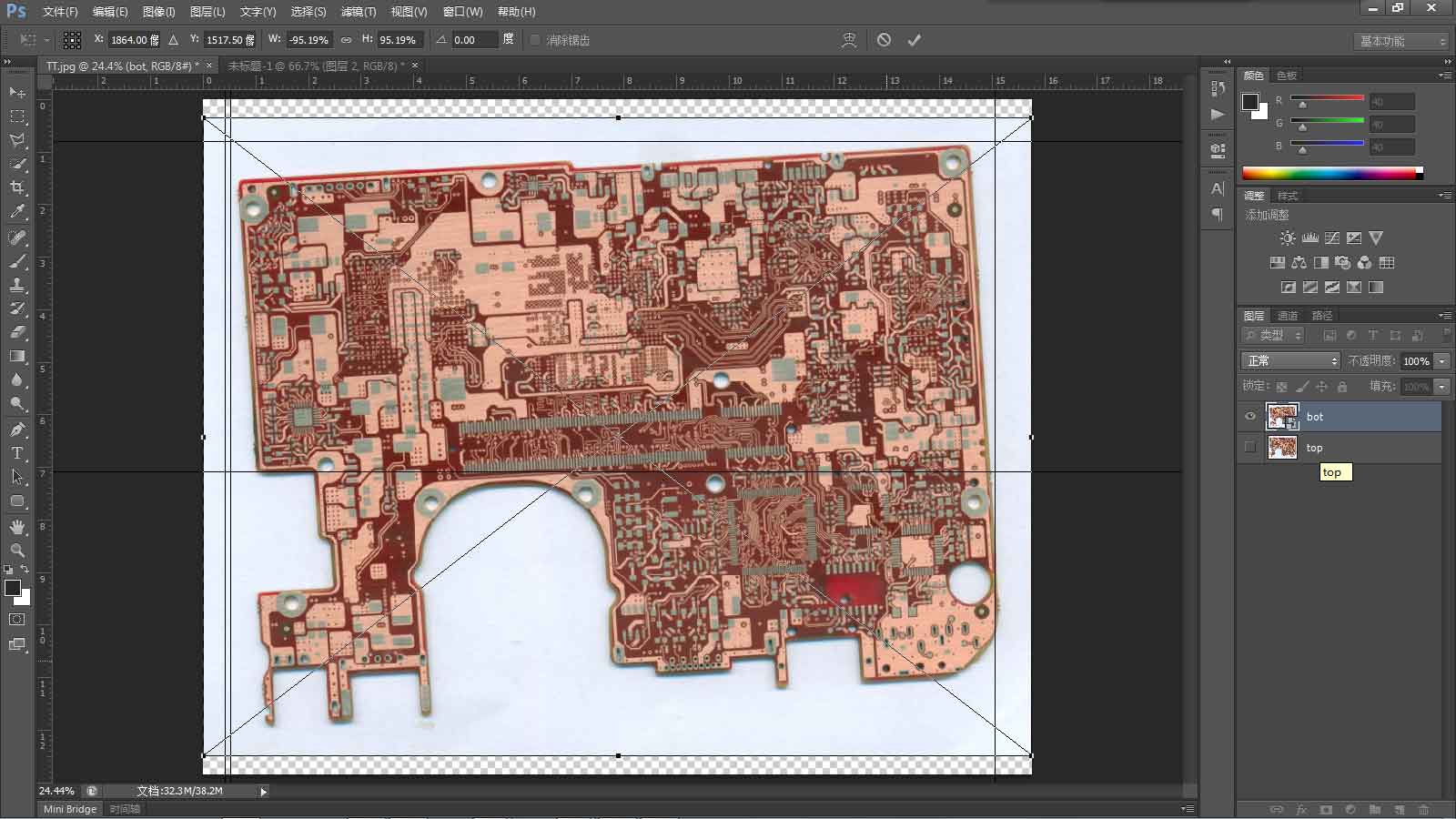


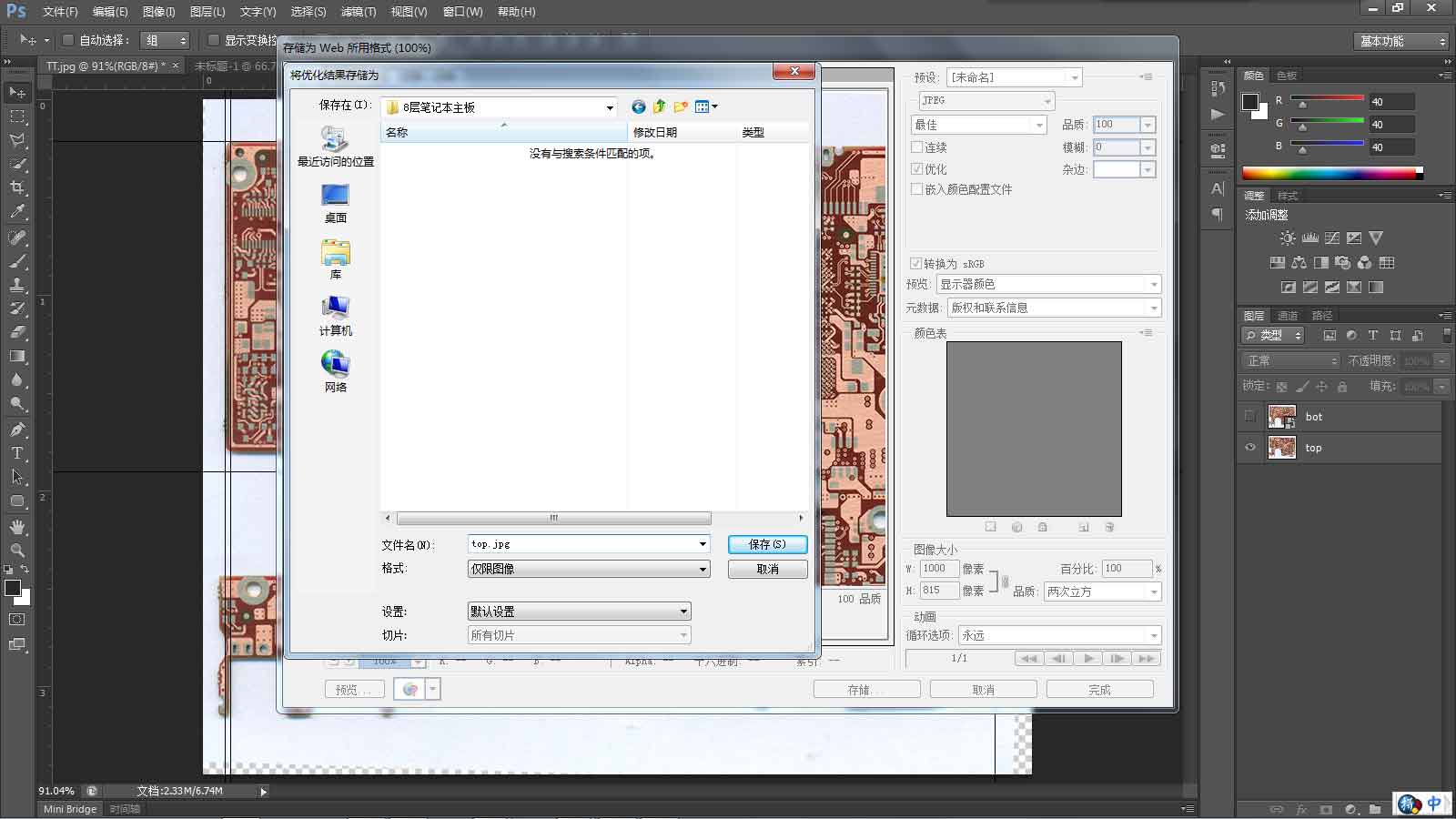
 在线客服
在线客服
